老司机教你解决xp系统查看设备管理器位置及打开方式的问题【图】
时间:2021-07-13 02:45编辑:admin来源:www.xiuxiu8.net
有网友给我留言说xp系统查看设备管理器位置及打开方式的问题给他带来了得多的困惑,尽管处理方法特别的容易,可是也有很多朋友不知道xp系统查看设备管理器位置及打开方式究竟要怎么处理。近来有大多网友给我留言xp系统查看设备管理器位置及打开方式的情况怎么解决。你只需要按照1:点击【开始】-->【运行】,打开运行窗口。 2:在打开的运行窗口中,我们在文本行里面输入【devmgmt.msc】,然后点击【确定】按钮,执行该命令。的步骤就搞定了,对xp系统查看设备管理器位置及打开方式还有疑惑的朋友,就随小编一起来看看吧!
方法一:
这个方法很简单,方便快捷,只是需要记住命令
1:点击【开始】-->【运行】,打开运行窗口。
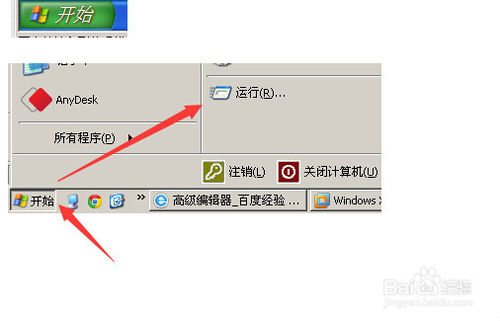
2:在打开的运行窗口中
我们在文本行里面输入【devmgmt.msc】,然后点击【确定】按钮,执行该命令。
是不是成功了呢?
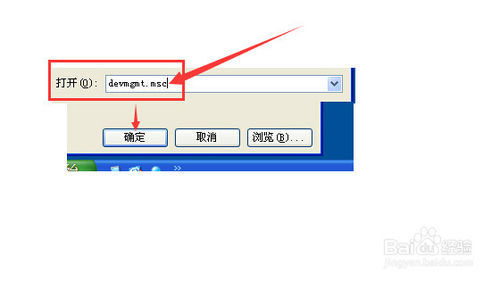
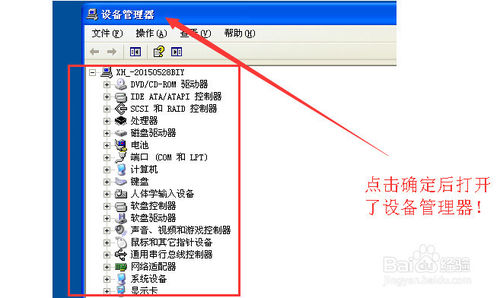
方法2
1:随便打开一个文件夹
然后在文件夹的左侧菜单中的【我的电脑】上面点击鼠标右键-->【设备管理器】
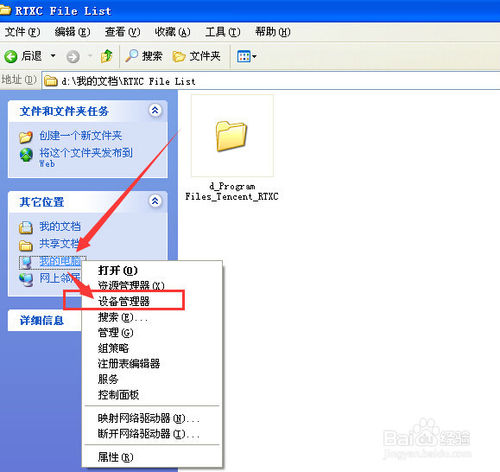
2: 好吧,这个方法应该算是更快的了,但是有的朋友的电脑随意打开的文件夹不是这个样子的。
如下图,我的就没有,那么只有选择其他两种方法之一了!
因为我的系统被调整成了最佳性能。
这种方式适合在不宜直接显示桌面时使用!
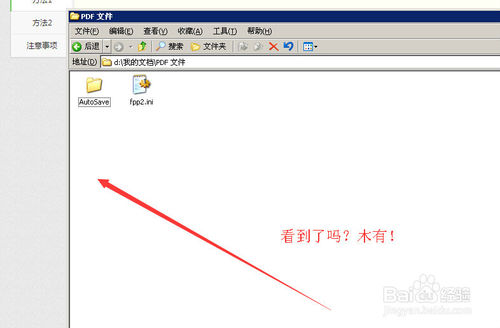
方法3
1:按WIN+D,显示桌面
这个WI键就是Ctrl于Alt键之间的那个按键,早起的windows图标就是它了,按这两个键组合显示桌面。
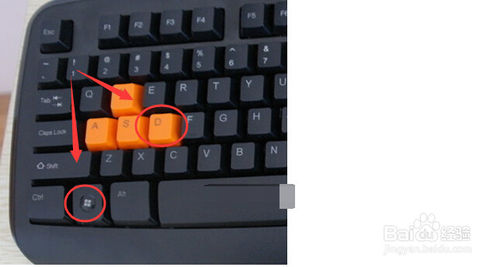
2:在桌面上的【我的电脑】
在我的电脑图标上面,点击鼠标右键,然后在弹出的菜单中,找到【设备管理器】并点击它。
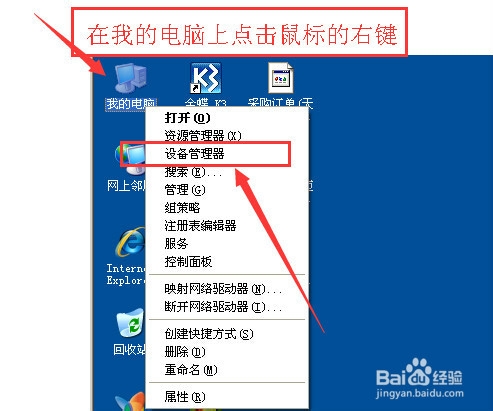
3:结果:
三种方法都很简单,但是!唯一的第一种是所有windows系统都可以操作的,第二种,如设置成最优性能时,就不可以使用!
自然,只要是【我的电脑】这个原始,而不是快捷图标上面点击鼠标右键,都可以进入到【设备管理器】。
然而快捷方式的【我的电脑】就不可以打开【设备管理器】的!
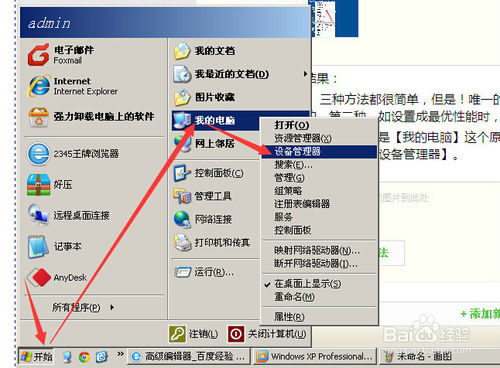
是不是困扰大家许久的xp系统查看设备管理器位置及打开方式的操作方法问题已经解决了呢?有需要的用户们可以采取上面的方法步骤来进行操作吧,小编会竭尽所能把大家想知道的电脑知识分享开来。
相关文章
-

帮您处理xp系统连接Win7共享打印机的处理办法
根据小伙伴们的反馈,发现xp系统连接Win7共享打印机的问题是很多朋友的困扰,即使解决起来很简单,不过有部分网友还是不懂得xp系统连接Win7共享打印机终究要如何解决。小编把总结
2021-10-18 14:45 -

大神教你解决xp系统打开笔记本摄像头的处理方案
遵循广大好友的响应发现xp系统打开笔记本摄像头状况为大家带来了疑惑,小编也算对电脑系统的部分问题了解的比较清楚,所以认为xp系统打开笔记本摄像头的问题还是比较容易处理的
2021-09-05 18:54 -

技术员教你处理xp系统显示器输入不支持的详细步骤【图文】
根据小伙伴们的反馈以及小编自己的观察,发现xp系统显示器输入不支持的问题是很多朋友的困扰,针对xp系统显示器输入不支持的问题,我给大家整理总结了详细的解决步骤。即便很容
2021-10-04 00:06 -

手把手解决xp系统电脑执行SeTUP无法装XP的图文步骤
使用电脑的时候,小伙伴们有的就会碰到xp系统电脑执行SeTUP无法装XP类似的操作困难,因此我就在电脑上汇集整顿出xp系统电脑执行SeTUP无法装XP的少许解决办法,于是有不少朋友向我询
2021-07-27 23:09 -

技术员教你解决xp系统阿里旺旺接收的文件无法打开的具体教程
根据小伙伴们的反馈以及小编自己的观察,发现xp系统阿里旺旺接收的文件无法打开的问题是很多朋友的困扰,小编也算对电脑系统的部分问题了解的比较清楚,所以认为xp系统阿里旺旺
2021-10-02 16:36 -

图文为您xp系统笔记本电脑连接不上蓝牙音箱的详细教程
遵循广大好友的响应发现xp系统笔记本电脑连接不上蓝牙音箱状况为大家带来了疑惑,尽管处理方法特别的容易,可是也有很多朋友不知道xp系统笔记本电脑连接不上蓝牙音箱究竟要怎么
2021-07-11 06:09
最新系统下载
-
 1
1电脑公司WinXP系统SP3专业稳定版 V2022.06
发布日期:2022-06-14大小:1.21GB
-
 2
2大地系统 Ghost WinXP SP3 纯净优化版 V2021.12
发布日期:2022-01-26大小:1.4G
-
 3
3青苹果系统 Ghost WinXP Sp3 纯净专业版 V2021.12
发布日期:2022-01-26大小:1.4G
-
 4
4青苹果系统 Ghost WinXP Sp3 极速纯净版 V2021.11
发布日期:2021-12-03大小:1.4G
-
 5
5绿茶系统 Ghost WinXP SP3 官方纯净版 V2021.11
发布日期:2021-12-03大小:1.4G
-
 6
6技术员联盟Ghost WinXP SP3专业旗舰版 V2021.10
发布日期:2021-10-28大小:1.36GB
-
 7
7电脑公司 Ghost XP SP3 装机版 v2021.02
发布日期:2021-10-09大小:未知
热门系统排行
-
 1
1电脑公司 Ghost XP SP3 纯净版 v2021.02
发布日期:2021-10-05人气:228
-
 2
2青苹果系统 Ghost WinXP Sp3 纯净专业版 V2021.12
发布日期:2022-01-26人气:146
-
 3
3电脑公司 Ghost XP SP3 装机版 v2021.02
发布日期:2021-10-09人气:135
-
 4
4深度技术 Ghost XP SP3 装机版 v2021.02
发布日期:2021-10-08人气:116
-
 5
5技术员联盟Ghost WinXP SP3专业旗舰版 V2021.10
发布日期:2021-10-28人气:110
-
 6
6深度技术 Ghost XP SP3 纯净版 v2021.02
发布日期:2021-09-23人气:106
-
 7
7萝卜家园 Ghost XP SP3 装机版 v2021.02
发布日期:2021-10-07人气:104
热门系统教程
-
 1
1搞定win7系统老是要激活的详细方法
发布日期:2021-09-12人气:1740
-
 2
2图文说明win7系统电脑使用USB连接手机网络上网的操作方法
发布日期:2021-09-27人气:1382
-
 3
3技术员教你解决win7系统启动服务提示错误1068依赖服务或组无法启动的详细办法
发布日期:2021-07-19人气:951
-
 4
4图文解说win7系统安装360浏览器提示相关文件或文件夹被锁定的思路
发布日期:2021-10-09人气:933
-
 5
5老司机教你设置win7系统连接VPN后不能访问内网的处理方式
发布日期:2021-10-12人气:844
-
 6
6手把手教你win7系统更新时出现错误代码8024402c的设置方法
发布日期:2021-09-26人气:831
-
 7
7技术员为你解决win7系统无法连接打印机报错代码0x00000057的设置教程
发布日期:2021-10-06人气:766

















